
DALL-E の使い方・始め方【AI画像作ってみた】
どうも、PENです。
最近、PIVOTというYouTubeチャンネルで落合陽一さんと佐々木紀彦さんがデジタルネイチャーに関して(計算機自然やAIとかもろもろ)話している動画を見ました。その動画でAI画像の生成ツールとして「DALL-E」というものを利用していて、面白そうだったのでさっそく使ってみました。
この記事では、DALL-EというAI画像生成サービスの概要と使い方・始め方をまとめていきます。
登録〜画像生成まで10分程度でできました。
簡単なので、やり方と生成できたAI画像をさくっと紹介していきます。
DALL-E の始め方
■必要なもの
・メールアドレス
・電話番号
まずDALL-Eにアクセス。
右上にSIGN UPがあるのでクリック。
Create your account の画面になるので、メールアドレスを入力します。
下の方にGoogle or Microsoft のアカウントを選べる項目もあるので、すでにアカウントを持っていればそこからでもOKです。
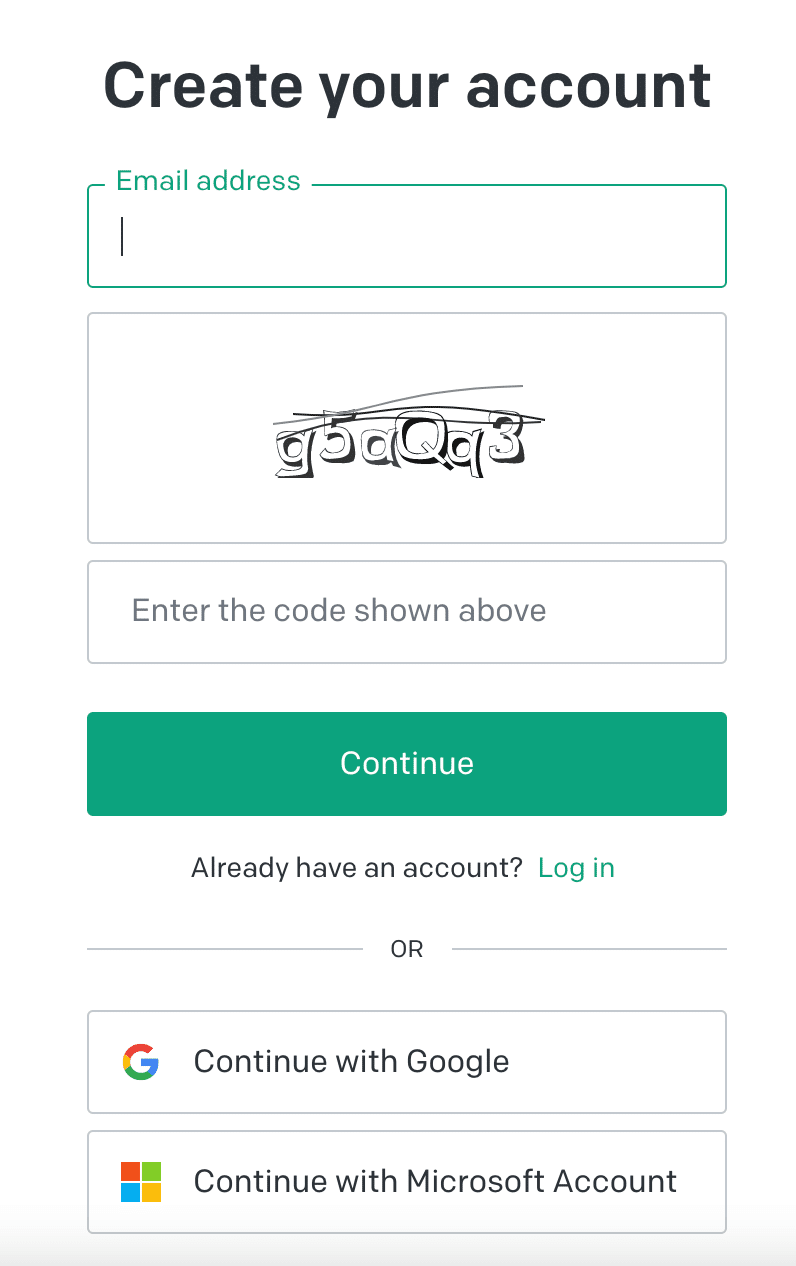
氏名の入力画面になるので、入力して先に進めると、次は電話番号の入力画面になります。
電話番号を入力すると、SMSで認証コードが届くので、それを入力しましょう。
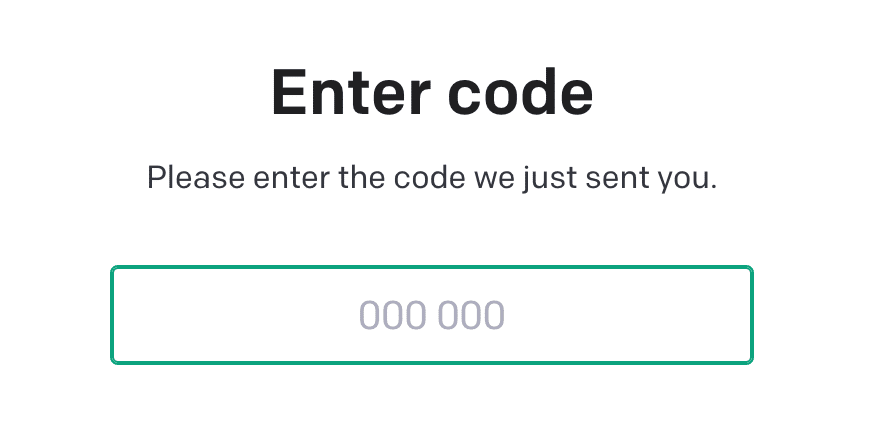
ここまでで、アカウントの作成は完了で、下記の画面になるはず。

DeepLで翻訳すると下記のようなことが書かれてます。
DALL-Eへようこそ
DALL-Eで創造と反復を...
自然言語による説明文から画像を生成する
現実的で的を射た画像編集が簡単にできます。
元の画像からインスピレーションを得て、様々なバリエーションの画像を作成する
Continueをクリックして進むと、下記のような画面になります。

ここも日本語訳するとこんな感じ。
初月は50クレジットが無料で提供され、その後も毎月15クレジットが追加で提供されます。
クレジットはいつでも追加購入できます。
無料で50画像分作成できて、更に毎月15画像分利用できるという感じですかね。
Start creating with DALL-E をクリックしたら、さっそくAIで画像生成ができるようになります。
DALL-EでAI画像を作る方法
やり方はめちゃくちゃ簡単で、下記画像の検索窓に作りたい画像に関する英単語をただ羅列すればOK。
とりあえず、PIVOTの動画内でデジタルネイチャー社会になるのが2040年くらいじゃない?って感じの話をしてたので、とりあえず2040年くらいの世界の様子をAI画像で生成したいと思います。
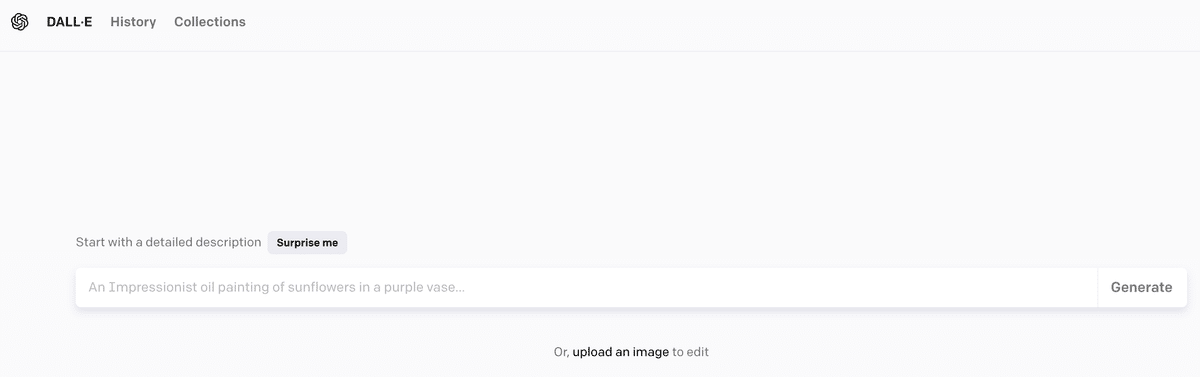
AI画像①:2040 future city scenery
2040 future city scenery
という感じで単語入れて生成してみました。
結果はこんな感じ。意外と普通っぽい?笑

ちなみにGoogle画像検索をすると結果はこんな感じ。
近しい雰囲気の画像がヒットはしますね。

ネット上のいろんな情報を収集して、AIが画像作成している感じが伝わりますね。
とはいえ、単語を入れるだけで新しく画像を生成できるのってすごい時代です。ちなみに画像が単語入力して、できあがるまで10秒程度ですからね。ほんとすごい。
AI画像②:The city in 2040
ちなみに英語の文章っぽくしたり、単語の羅列じゃなく説明の感じするとまた違ってきたりします。
The city in 2040

AI画像③:Pizza, sushi and coffee for dinner
「夕食のピザと寿司とコーヒー」という圧倒的に悪そうな組み合わせの夕食画像も生成してくれました。美味しそうではないですね。
Pizza, sushi and coffee for dinner

AI画像④:Breathtaking view of the sunrise
あの微妙な夕食画像が最後は嫌なので、絶景系の画像で締めたいと思います。
「山から朝日が登る、息を呑むような絶景。雲海も同時に見える。」を英訳
Breathtaking view of the sunrise from the mountain. Sea of clouds can be seen at the same time.
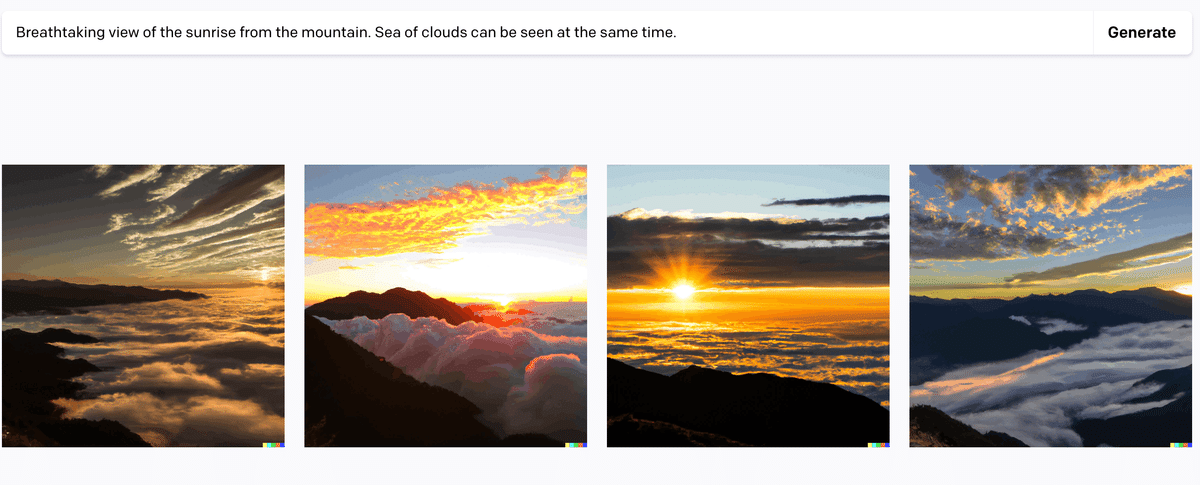
いや、ホントすごいですね。
更にいろんな画像を作ってみたくなりました。
AI技術の進歩は著しいので、これに限らず他のサービスもいろいろ触ってみたいと思います。
それでは、本記事は以上です。
お読みいただきありがとうございました。
この記事が気に入ったらサポートをしてみませんか?
